win 10 如何重启网络 Win10如何重启网络连接
更新时间:2024-05-01 14:01:00作者:yang
在使用Win10时,有时候我们的网络连接可能会出现问题,导致无法正常上网,这时候重启网络连接就是一个常见的解决办法。接下来我们就来看看Win10如何重新启动网络连接,让我们顺利恢复上网功能。
具体步骤:
1.按下win键,弹窗窗口中点击“设置”按钮,即可进入电脑设置。
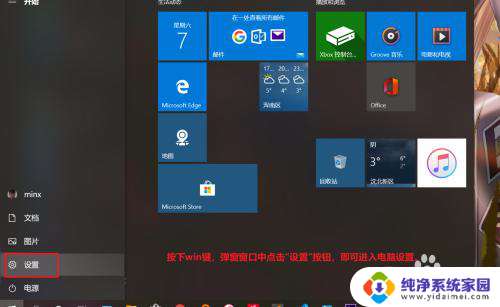
2.在Windows设置窗口中点击“网络和Internet”,即可进入对应网络设置。
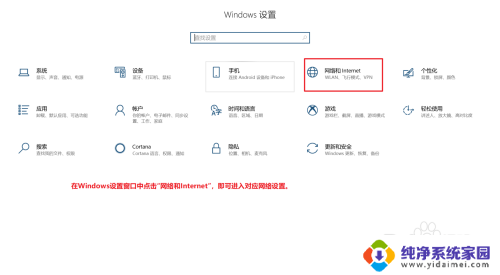
3.点击左侧以太网按钮,然后点击更改适配器选项,即可进入各网络配置设置。
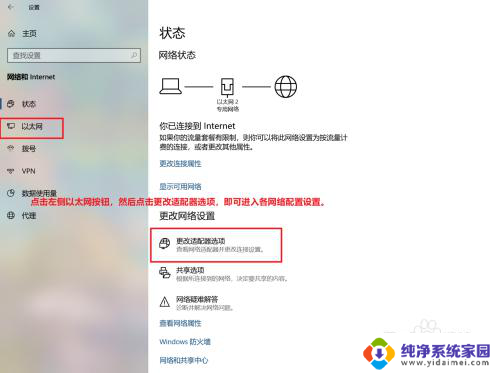
4.在对应网络上右键,选择禁用,则会将此网络禁用。
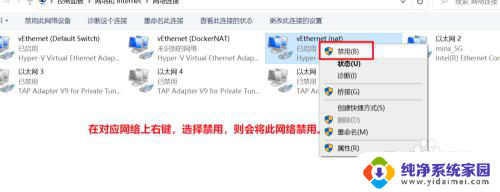
5.在被禁用的网络上右键,然后选择启用按钮,则会重新启动此网络。
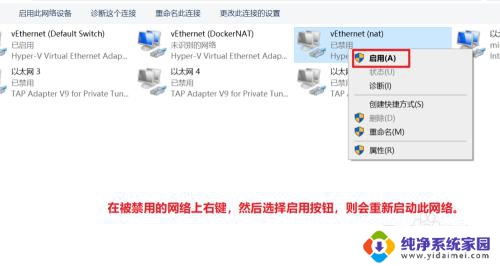
6.点击启动后,显示此网络正在启动,并且最后显示已启动。
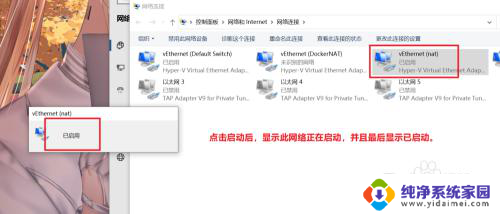
以上就是win 10 如何重启网络的全部内容,还有不清楚的用户就可以参考一下小编的步骤进行操作,希望能够对大家有所帮助。
win 10 如何重启网络 Win10如何重启网络连接相关教程
- win10如何打开网络连接 如何在Windows 10上启用网络连接
- win10重启网络就消失 win10网络图标不见且无法启用
- 网络重置后wifi没有了 win10网络重置后怎么重新连接上网
- 重置win10网络命令 win10如何重置网络设置
- windows10重置网络后无法连接网络 Win10网络重置后无法连接网络怎么办
- 被禁用的网络怎么启用 win10网络禁用了如何恢复本地连接
- 重置网络win10 win10如何重置网络配置
- win10 网络重置 win10如何重置网络配置
- win10系统怎么网络重置 如何重置电脑网络设置
- 台式win10网络重置以太网没了怎么办 Win10网络重置后无法连接网络怎么办
- 怎么查询电脑的dns地址 Win10如何查看本机的DNS地址
- 电脑怎么更改文件存储位置 win10默认文件存储位置如何更改
- win10恢复保留个人文件是什么文件 Win10重置此电脑会删除其他盘的数据吗
- win10怎么设置两个用户 Win10 如何添加多个本地账户
- 显示器尺寸在哪里看 win10显示器尺寸查看方法
- 打开卸载的软件 如何打开win10程序和功能窗口